Interagire con il servizio Power BI come utente gratuito
SI APPLICA A: servizio Power BI per gli utenti
aziendali servizio Power BI per progettisti e sviluppatori
Power BI Desktop
richiede una licenza Pro o Premium
In qualità di utente servizio Power BI con una licenza gratuita, si esplora il contenuto (ad esempio report, app, scorecard, dashboard e altro ancora) per prendere decisioni aziendali. Il contenuto viene creato dai progettisti che dispongono di licenze Power BI Pro o Premium per utente (PPU). Per condividerlo con gli utenti con licenze gratuite, i progettisti devono pubblicare tale contenuto in un'area di lavoro di gruppo supportata da una capacità Premium. La capacità Premium offre il vantaggio della condivisione illimitata dei contenuti. In alcuni casi, i progettisti condividono il contenuto inviando collegamenti a contenuto, ad esempio app di Power BI nella servizio Power BI, e talvolta il contenuto viene installato e visualizzato automaticamente in Power BI in App o Esplora>condivisi con l'utente corrente.
Esistono molti modi diversi in cui i progettisti possono condividere il contenuto. Questo articolo è tuttavia destinato agli utenti di Power BI con una licenza gratuita e quindi descrive solo come gli utenti "liberi" ricevono e interagiscono con il contenuto. Per altre informazioni su altri modi per condividere il contenuto, vedere Modalità di condivisione del lavoro in Power BI.

Nell'articolo precedente si è appreso che le operazioni che è possibile eseguire con dashboard, report e app (contenuto) nella servizio Power BI dipendono da tre elementi: licenze, ruoli e autorizzazioni e dove è archiviato il contenuto.
Questo articolo elenca le funzionalità del servizio Power BI disponibili per gli utenti con licenze gratuite.
Nota
Negli ambienti cloud sovrani con capacità Power BI Premium, tutti gli utenti possono visualizzare il contenuto senza bisogno di una licenza assegnata.
Revisione rapida della terminologia
Verranno ora esaminati alcuni concetti di Power BI prima di passare all'elenco. Questa sarà una rapida revisione e, se sono necessari altri dettagli, vedere Licenze per consumer o concetti di base di Power BI.
Aree di lavoro e ruoli
La collaborazione e la condivisione nelle aree di lavoro richiede che i proprietari dell'area di lavoro, che dispongono di licenze Pro o Premium per utente (PPU), assegnano un ruolo nell'area di lavoro.
I ruoli determinano chi può eseguire le operazioni in tale area di lavoro. Agli utenti gratuiti viene assegnato il ruolo Visualizzatore . L'assegnazione di qualsiasi altro ruolo richiede l'aggiornamento gratuito di un utente a Pro o PPU.
Capacità Premium
Quando un'organizzazione ha una sottoscrizione di capacità Premium, gli amministratori e gli utenti Pro possono assegnare aree di lavoro alla capacità Premium. È possibile accedere al contenuto nelle aree di lavoro ospitate nella capacità Premium dagli utenti con qualsiasi licenza di Power BI, purché dispongano delle autorizzazioni appropriate per accedere al contenuto.
Licenze
Ogni utente servizio Power BI ha almeno una delle seguenti licenze: una licenza gratuita, una licenza di Power BI Pro, una licenza Premium per utente. Se i colleghi usano aree di lavoro di capacità Premium per condividere il contenuto, gli utenti liberi possono visualizzare e interagire con tale contenuto.
Per scoprire il tipo di licenza assegnato all'account, selezionare l'immagine del profilo dall'intestazione della pagina in servizio Power BI. Se viene visualizzato l'account Pro o l'account Premium per utente, è possibile condividere il contenuto con altri utenti. Quando viene visualizzato Gratuito , è possibile creare contenuto solo nell'area di lavoro personale e utilizzare il contenuto ospitato in un'area di lavoro Premium. Selezionare Visualizza account per visualizzare altri dettagli sull'account.
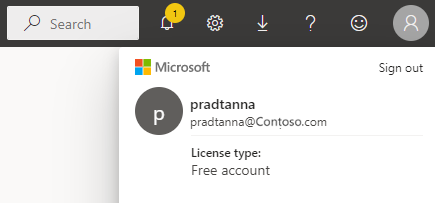
Elenco delle funzionalità di Power BI per gli utenti con una licenza gratuita
Il grafico seguente identifica le attività che possono essere eseguite da un utente con una licenza gratuita che interagisce con il contenuto nella propria area di lavoro personale o nella capacità Premium .
La prima colonna rappresenta un utente gratuito che utilizza solo il contenuto nell'area di lavoro personale. Questo utente non può collaborare con i colleghi nella servizio Power BI. I colleghi non possono condividere direttamente il contenuto con questo utente e questo utente non può condividere dall'area di lavoro personale.
La seconda colonna rappresenta un utente gratuito che utilizza il contenuto in un'area di lavoro salvata nella capacità Premium. Questo utente gratuito:
- ha un tipo di licenza utente gratuito
- fa parte di un'organizzazione che ha una sottoscrizione di capacità Premium
- ottiene il contenuto (app, dashboard, report e così via) dagli utenti Pro o PPU che condividono tale contenuto usando le aree di lavoro del gruppo nella capacità Premium.
- viene assegnato il ruolo Visualizzatore a tali aree di lavoro per le app.
Nota
Il contenuto ospitato in un'area di lavoro PPU può essere usato solo dagli utenti con licenze PPU.
Legenda
 la funzionalità è disponibile nello scenario corrente
la funzionalità è disponibile nello scenario corrente
 la funzionalità non è disponibile nello scenario corrente
la funzionalità non è disponibile nello scenario corrente
 la disponibilità delle funzionalità è limitata all'area di lavoro personale. Il contenuto nell'area di lavoro personale è destinato all'uso personale del proprietario e non può essere visualizzato da altri utenti in Power BI.
la disponibilità delle funzionalità è limitata all'area di lavoro personale. Il contenuto nell'area di lavoro personale è destinato all'uso personale del proprietario e non può essere visualizzato da altri utenti in Power BI.
* L'accesso a questa funzionalità può essere attivato o disattivato da un utente Pro o da un amministratore.
Elenco di funzionalità
| Funzionalità | Scenario 1: Utente gratuito di Power BI che non ha accesso al contenuto ospitato nella capacità Premium. | Scenario 2: Utente gratuito di Power BI con autorizzazioni visualizzatore per il contenuto archiviato nella capacità Premium. |
|---|---|---|
| App | ||
| Installa automaticamente |  |
 * * |
| Apertura |  |
 |
| Preferito |  |
 |
| Modifica, aggiornamento, ripubblicazione |  |
 |
| Creare una nuova app |  |
 |
| AppSource: scaricare e aprire |  |
 |
| Archivio dell'organizzazione: scaricare e aprire |  |
 |
| Ricondividi un'app |  |
 |
| Aree di lavoro nella capacità Premium | ||
| Creare, modificare o eliminare un'area di lavoro o un contenuto |  |
 |
| Aggiungere approvazioni |  |
 |
| Aprire e visualizzare |  |
 |
| Leggere i dati archiviati nei flussi di dati dell'area di lavoro |  |
 |
| Dashboard | ||
| Ricevere, visualizzare e interagire con i dashboard dai colleghi |  |
 |
| Aggiungere avvisi ai riquadri |  |
 |
| Visualizzare e rispondere ai commenti di altri utenti: aggiungere commenti personalizzati |  |
 * * |
| Salva una copia |  |
 |
| Copiare l'oggetto visivo come immagine? |  |
 |
| Creare, modificare, aggiornare, eliminare |  |
 |
| Esporta riquadro in .csv |  |
 |
| Preferito |  |
 |
| Modalità schermo intero e messa a fuoco |  |
 |
| Ricerca globale |  * * |
 * * |
| Informazioni dettagliate sui riquadri |  |
 * * |
| Domande e risposte: usare nel dashboard |  * * |
 * * |
| Domande e risposte: aggiungere domande in primo piano e salvate |  |
 |
| Domande e risposte: domande frequenti |  |
 |
| Aggiungere riquadri da domande e risposte o report |  |
 |
| Stampa |  * * |
 * * |
| Refresh |  |
 |
| Ricondivisione |  |
 |
| Sottoscrivere se stessi |  * * |
 * * |
| Sottoscrivere altri utenti |  |
 |
| Visualizzare i dashboard incorporati nelle pagine di PowerApps o SharePoint |  |
 |
| Set di dati | ||
| Aggiungere, eliminare, modificare |  |
 |
| Creare un report in un'altra area di lavoro in base a un set di dati in questa area di lavoro |  |
 |
| Informazioni dettagliate sui set di dati |  |
 |
| Aggiornamento della pianificazione |  |
 |
| Analizza in Excel |  |
 * * |
| Creazione di un report |  |
 |
| Creare un report impaginato |  |
 |
| Condividi |  |
 |
| Gestisci autorizzazioni |  |
 |
| Salva una copia |  |
 |
| Crea da modello |  |
 |
| Report | ||
| Ricevere report dai colleghi |  |
 |
| Analizzare il report in Excel |  * * |
 * * |
| Visualizzare i segnalibri creati da altri utenti e aggiungere segnalibri personalizzati |  |
 |
| Visualizzare e rispondere ai commenti di altri utenti: aggiungere nuovi commenti |  |
 |
| Modificare le dimensioni di visualizzazione |  |
 |
| Salva una copia |  |
 |
| Copiare l'oggetto visivo come immagine* | ||
| Evidenziazione incrociata e oggetti visivi del report con filtro incrociato |  |
 |
| Drill |  |
 |
| Drill-through |  * * |
 * * |
| Incorporare (pubblica sul Web, pubblico) |  * * |
 |
| Esportare dati riepilogati dagli oggetti visivi del report* |  |
 |
| Esportare i dati sottostanti dagli oggetti visivi del report* |  |
 |
| Aggiungere un preferito al report |  |
 |
| Filtri: tipi di modifica |  * * |
 * * |
| Filtri: interagire |  |
 |
| Filtri: persistente |  * * |
 * * |
| Cercare nel riquadro filtro |  * * |
 * * |
| Modalità schermo intero e messa a fuoco |  |
 |
| Informazioni dettagliate sui report1 |  |
 |
| Visualizzazione di derivazione |  |
 |
| Esporta in PDF* |  |
 |
| Controllo prestazioni |  |
 |
| Esporta in PowerPoint* |  |
 |
| Alzare di livello il contenuto a Home |  |
 |
| Stampare le pagine del report* |  |
 |
| Interagire con l'oggetto visivo Q&A |  |
 |
| Codice a matrice |  |
 |
| Refresh |  |
 |
| Condividi contenuti con utenti esterni |  |
 |
| Condivisione: consentire ad altri utenti di ricondividere gli elementi |  |
 |
| Mostra come tabella (mostra dati) |  |
 |
| Filtri dei dati: aggiungere o eliminare |  |
 |
| Interagire con i filtri dei dati |  |
 |
| Ordinare gli oggetti visivi del report |  |
 |
| Sottoscrivere i report* |  |
 |
| Sottoscrivere altri report |  |
 |
| Visualizza elementi correlati |  |
 |
| Visualizzare i report incorporati nelle pagine di PowerApps o SharePoint |  |
 |
| Oggetti visivi: modificare i tipi nei report |  * * |
 * * |
| Modificare le interazioni visive |  |
 |
| Oggetti visivi: aggiungi nuovo |  |
 |
| Oggetti visivi: aggiungere nuovi campi |  |
 |
| Oggetti visivi: tipo di modifica |  |
 |
| Oggetti visivi: passare il puntatore del mouse per visualizzare dettagli e descrizioni comando |  |
 |